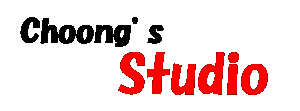SPSS 복수응답 코딩 및 분석
통계분석 2009. 4. 15. 14:54 |설문을 작성하게 되면, 복수(다중)응답 문항이 있는 경우가 있습니다. 복수 응답의 경우에는 2가지 방법의 설문이 있는데,
1. 해당하는 모든것을 표시하라
2. 중요한 순으로 3개만 답하라
와 같은 것이 그것입니다.
1. 첫번째에 경우의 것으로 코딩방법은
대답을 했으면 1
대답을 안했으면 0
으로 코딩하시면 됩니다.
즉, 아래의 경우 어떤 사람이 1,3,5번을 체크했다면 코딩은
101010
으로 하시면 됩니다.
2. 중요도 순으로 답한 경우의 코딩방법은, 만약 중요한 순으로 3개를 답하라고 했다면, 그리고 문항의 결과
1순위 : 5, 2순위 : 3, 3순위 : 8
과 같이 답을 했다면 코딩방법은 위의 순으로 하시면 됩니다. 즉,
538
로 하된 되겠죠.
SPSS에서 다중 응답 분석을 할수있는 곳은 모두 3곳입니다. 그렇지만 방법이나 결과는 3곳 모두 같습니다. 틀린 점이 있다면 출력되는 결과가 어떤것은 조금 예쁘고 어떤것은 안 이쁘다는 것 정도... 일단 메뉴는
1) 분석 --> 통계표 작성 --> 일반적 통계표
2) 분석 --> 통계표 작성 --> 다중응답표
3) 분석 --> 다중응답 분석
의 3곳입니다. 먼저 위의 메뉴를 들어가신 다음 1),2)의 경우는 대화상자의 왼쪽 부분에 1은 "다중응답 변수군" 2는 "변수군 정의"라는 옵션을 들어갑니다.
변수군에 포함된 변수 : 복수응답 문항을 이쪽으로 선택합니다.
이분형을 선택 <== 복수응답 문항시 선택, 중요도 순 문항시는 범주형 선택
빈도화 값 : 1 <== 대답한 경우 1로 코딩했으므로
이름 : 이곳에 새로운 변수이름 적어줍니다.
위와 같이 설정을 해주시고, "추가" 버튼을 누르시면 복수응답 문항의 기초 작업이 됐습니다.
3)번의 작업은 메뉴에서 변수군 정의를 선택하시면 됩니다. 그런 다음 반드시 "저장"을 하셔야 합니다. 그래야 다음번에 파일을 불러오셔도 똑같은 작업을 안하실 수 있습니다.
위의 작업을 해주신 다음, 같은 곳의 메뉴에서 "교차분석"의 방법과 같은 방법으로 빈도표나 교차표를 만들수가 있습니다.
참고적으로 복수응답 문항의 경우 분석 방법은 빈도, 백분율만을 구할 수 있습니다. 카이제곱, P 등의 통계적인 분석은 안된다는 것이죠. 또한 위에서 변수군 정의를 해서 만든 새로운 변수는 다른 분석에서는 보이지 않고 오직 복수응답 정의를 해준 곳에서만 있다는 것을 확인하실 수 있을 것입니다.
즉, 복수응답은 앞에서도 말씀드렸듯이 빈도와 %만을 구할 수 있습니다.
--------